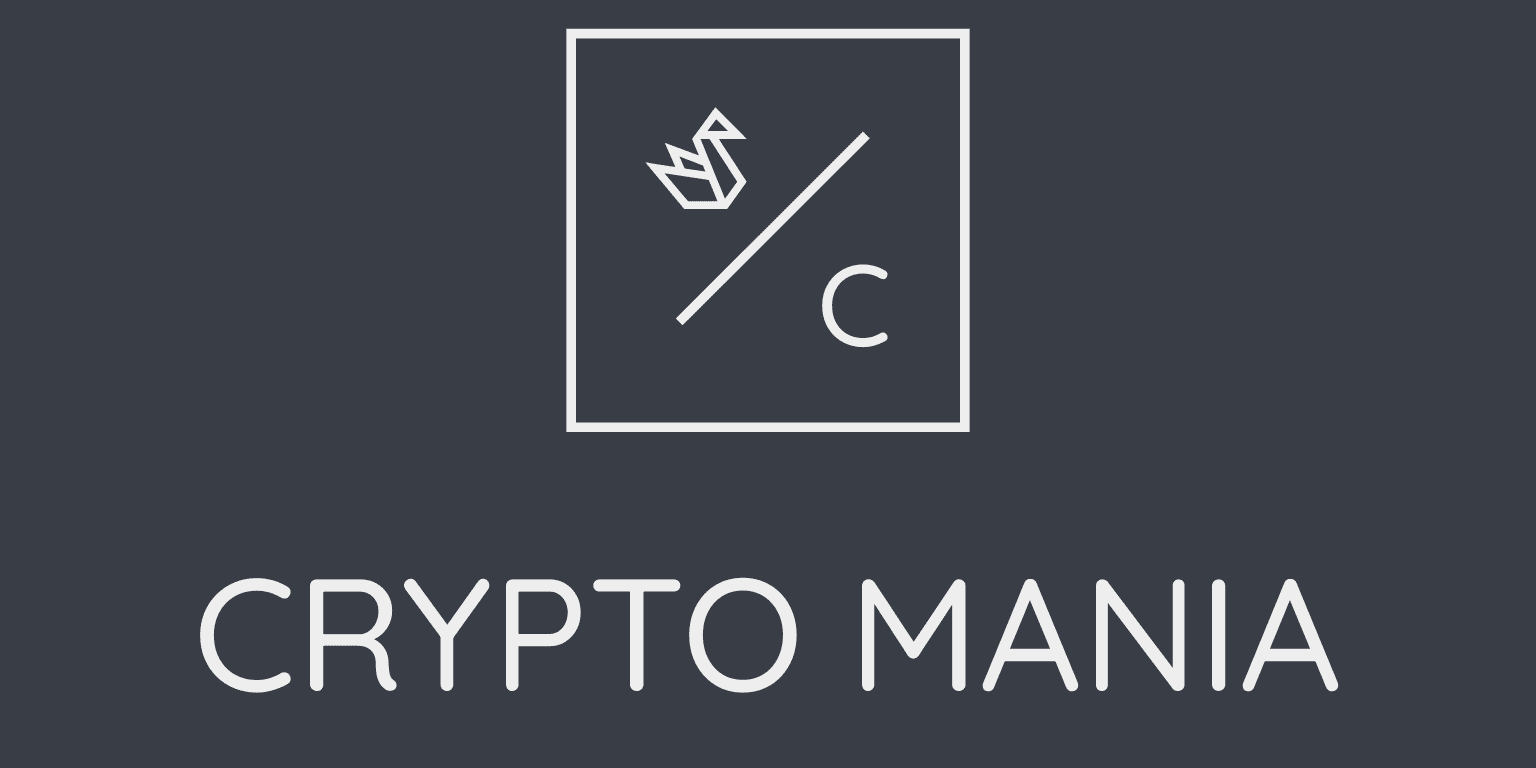リド(Lido)の使い方完全ガイド|32ETH以下からEth2.0ステーキングを始めよう!

リド(Lido)でできること
リド(Lido)はイーサリアム2.0へのステーキング仲介サービスとして開発されました。
しかし今後はイーサリアム以外のステーキングにも対応していく予定となっています。執筆時(2021年7月)時点ではすでにTerra(LUNA)のステーキング仲介サービスが提供されています。
またリド公式サイトによると、現在SOL(ソラナ)とAAVE(アーべ)への対応サービスを開発中とのことです。
ステーキングの概要/仕組みはこちら↓
リド(Lido)を利用するために必要なもの
リドを利用するにはWebウォレットにあらかじめ資金を入れておく必要があります。
リドは以下のウォレットに対応しています↓
本記事ではメタマスク(Metamask)を使っていきたいと思います。
まだメタマスクを使ったことがないという方向けに、本記事ではメタマスクのインストール方法〜入金方法まで解説していきます。
すでにメタマスクがある方はこちら実際にステーキングする手順を見る
(記事後半に飛びます)
リド(Lido)の始め方/準備
〜簡単2STEP〜
- メタマスクをインストールする
- メタマスクに仮想通貨を入金する
STEP1:メタマスクをインストールする
1-1:公式サイトからインストール
メタマスクはGoogle chromeの拡張機能として利用できるウォレットです。メタマスク公式サイトへ
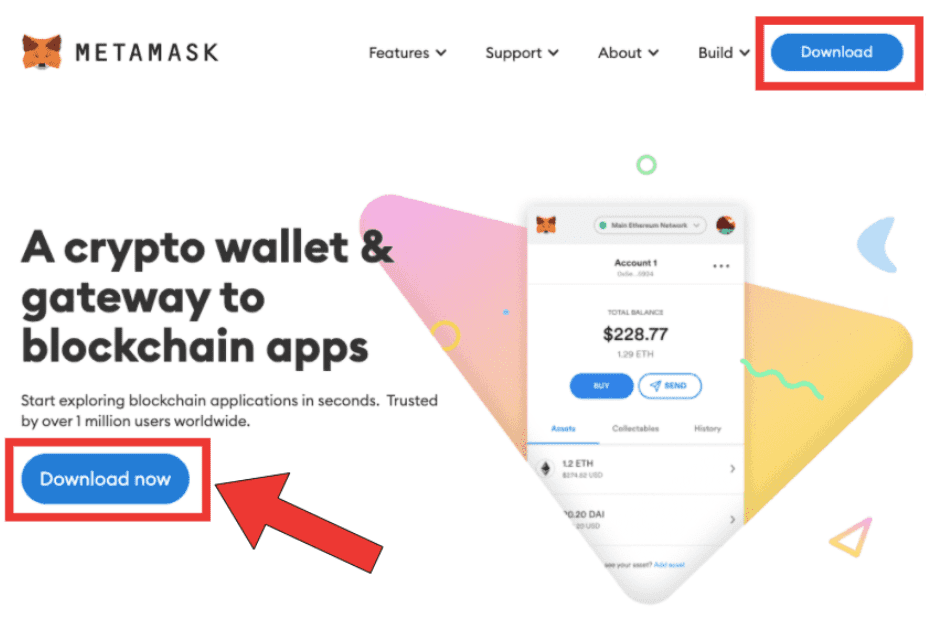
公式サイトへアクセスしたら「Download now」をクリックしてください。
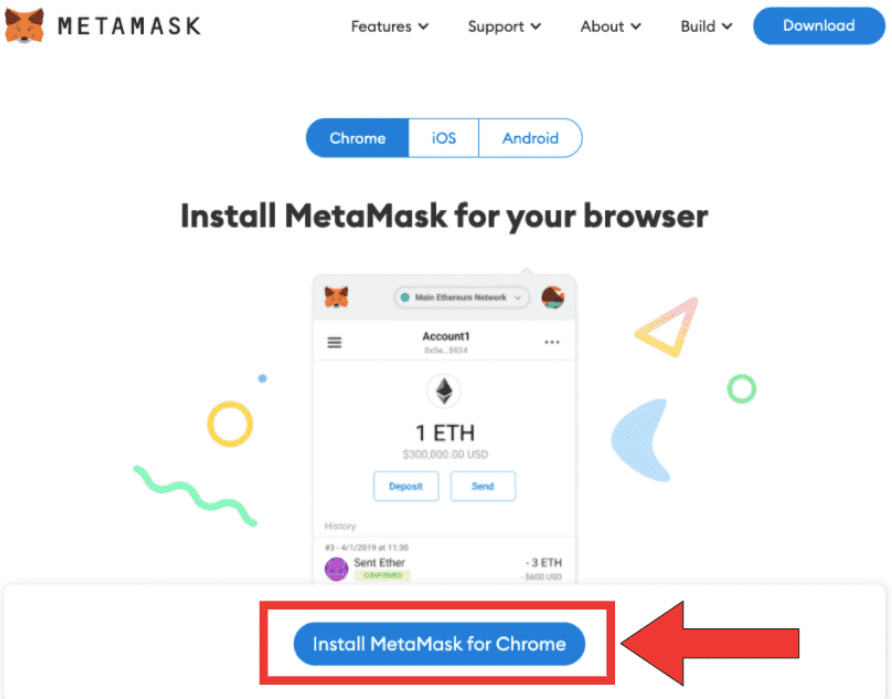
次に「Install MetaMask for Chrome」を選択します。
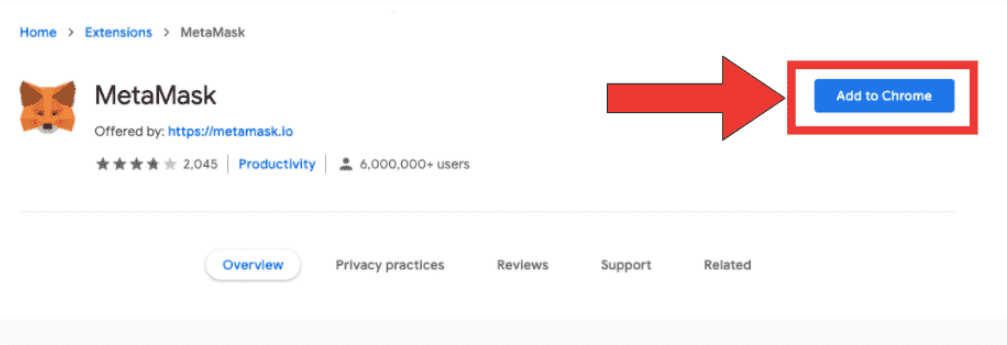
Chromeのストアに移動したら「Add to Chorme」をクリックしてメタマスクをインストールしてください。
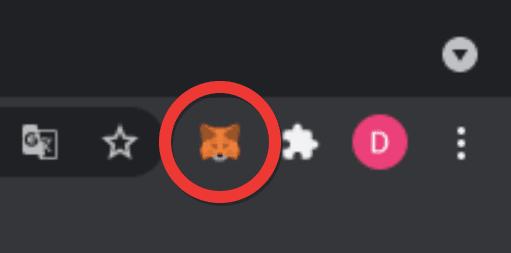
無事にインストールできると、Google Chrome画面の右上にメタマスクのアイコンが表示されるようになります。
もしここに表示されない場合は、一つ右にあるパズルピース型のボタンを押してみてください。その中にメタマスクが入っているかもしれません。
1-2:初期設定を完了させる
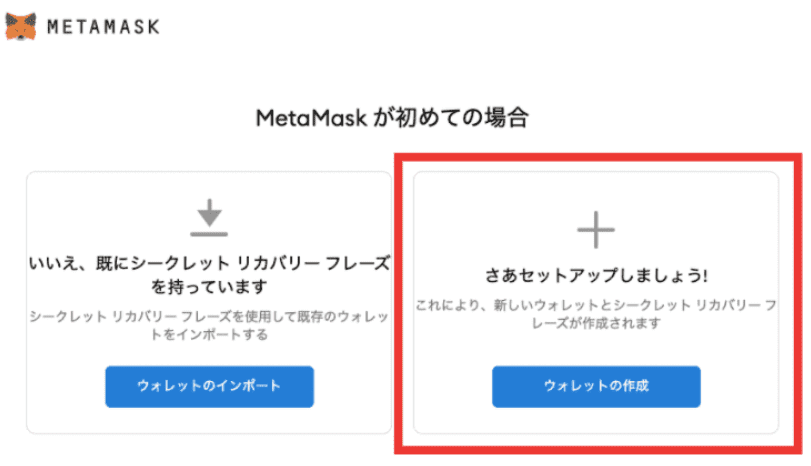
メタマスクのアイコンをクリックするとこのような画面になります。
右側の「ウォレットの作成」をクリックして初期設定を行いましょう。
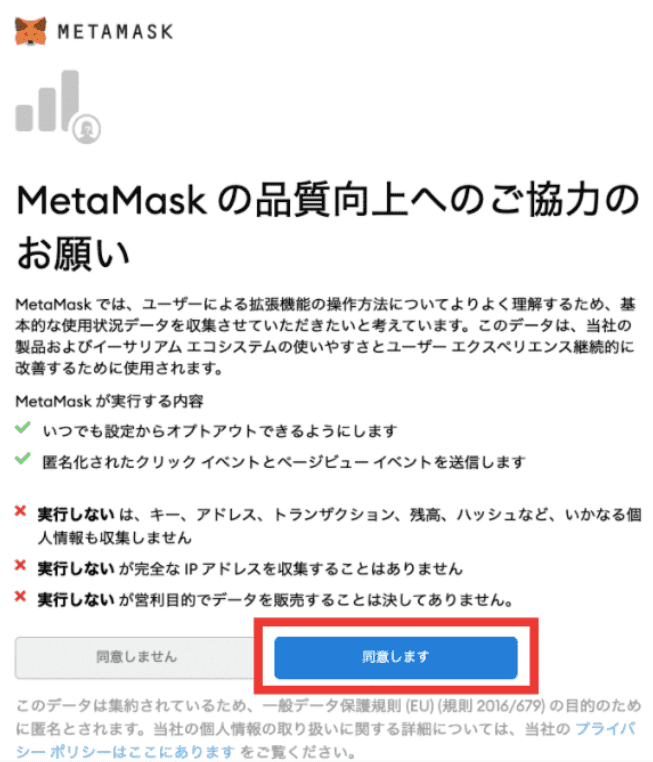
利用規約をよく読み、同意したら次に進んでください。
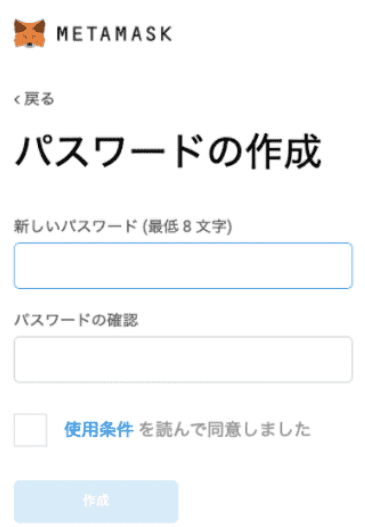
今後メタマスクにログインする際に使用するパスワードを設定します。
忘れないようにメモしておくことをオススメします。
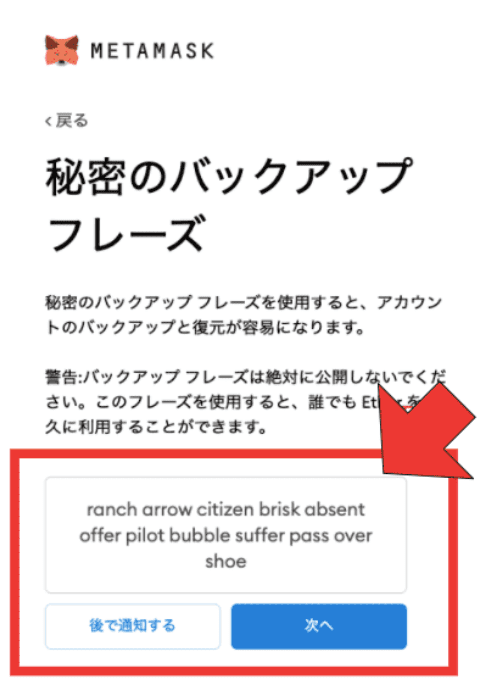
次にバックアップフレーズをメモします。
これはランダムに生成される12個の英単語です。バックアップを復元する際などに、これらを順番通りに入力することが求められます。
バックアップフレーズはとても重要なものですので、絶対にメモを残しておくようにしてください。
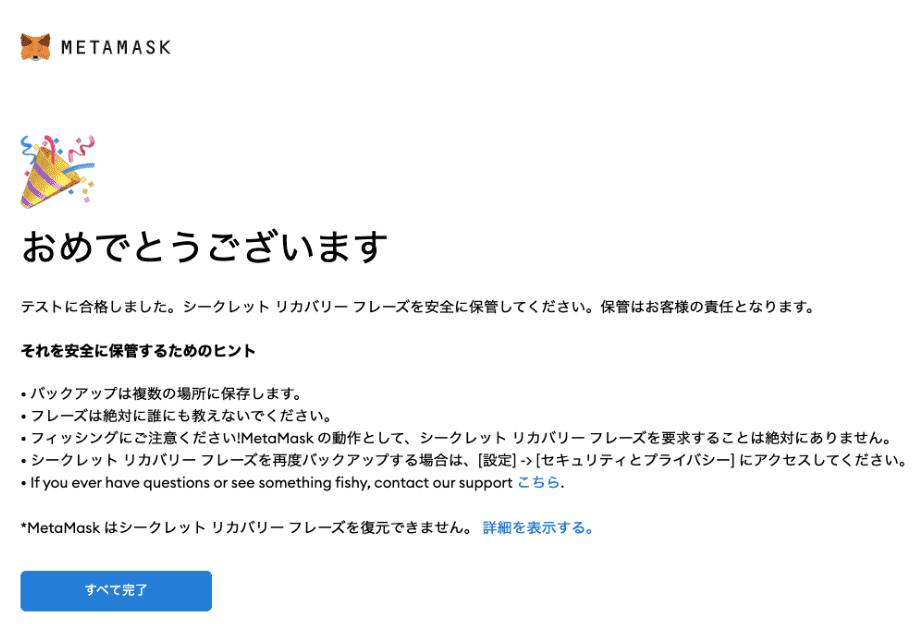
これで初期設定は完了です。
ここからは実際にメタマスクにステーキング用の資金を入金していきます。
またメタマスクの使い方についてお困りの場合は、こちらの記事をご参考ください。
STEP2:メタマスクに仮想通貨を入金する
国内取引所の送金手数料はやや高い傾向にあります。
今お使いの取引所の手数料がどのくらいなのか、あらかじめ確認しておくのが良いでしょう。
もし送金手数料がかかってしまう場合は、GMOコインを使うことをオススメします。
GMOコインの送金手数料はどの仮想通貨を送るにしてもすべて無料です。
もう一度別の取引所に資金を入れるのはとても面倒ですが、仮想通貨をやっていると送金するシーンが多々あるため、口座を作っておいて損はありません。
GMOコインの口座開設には、
- 運転免許証
- マイナンバーカード
といった身分証明証が一点あれば大丈夫です!最短即日で口座開設できますので、ぜひ試してみてください。
\ 海外取引所への送金が無料 /
GMOコインの登録方法をわかりやすく解説しています↓
2-1:メタマスクのアドレスを用意する
まずは自分のメタマスクアドレスを用意しましょう。
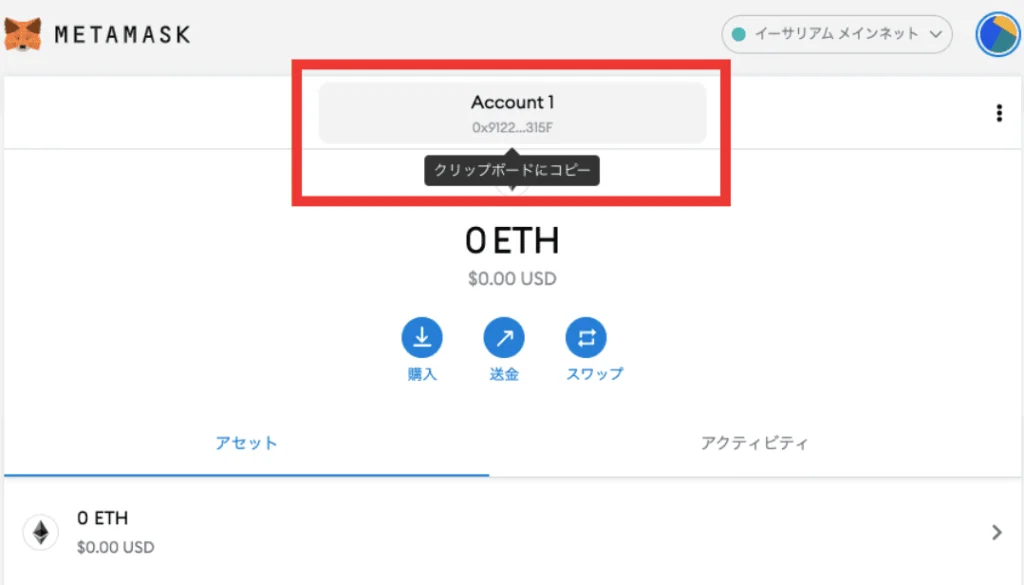
メタマスク画面の上部にあるアカウント名をクリックすると、自動でアドレスがコピーされます。
2-2:実際に仮想通貨を送金する
今回はイーサリアム(ETH)をステーキングしていくため、ETHを購入しておいてください。
今回はGMOコインを使って送金手続きの流れを説明していきます。
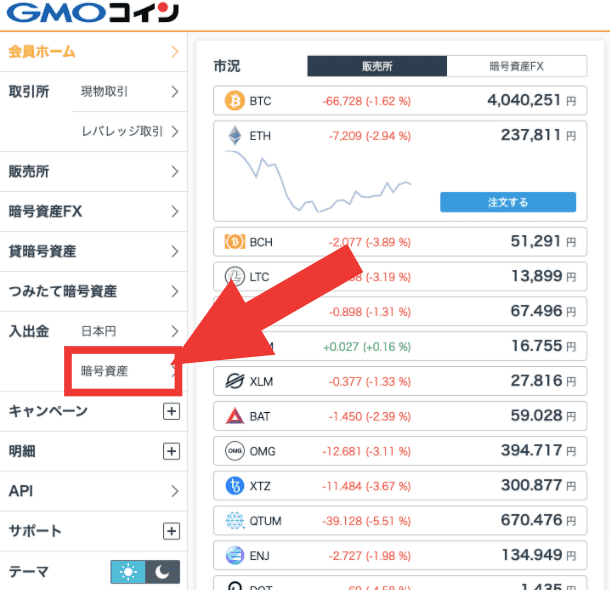
(GMOコインPC版画面)
まずはGMOコインのホーム画面左側にある「入出金」→「暗号資産」をクリックしてください。
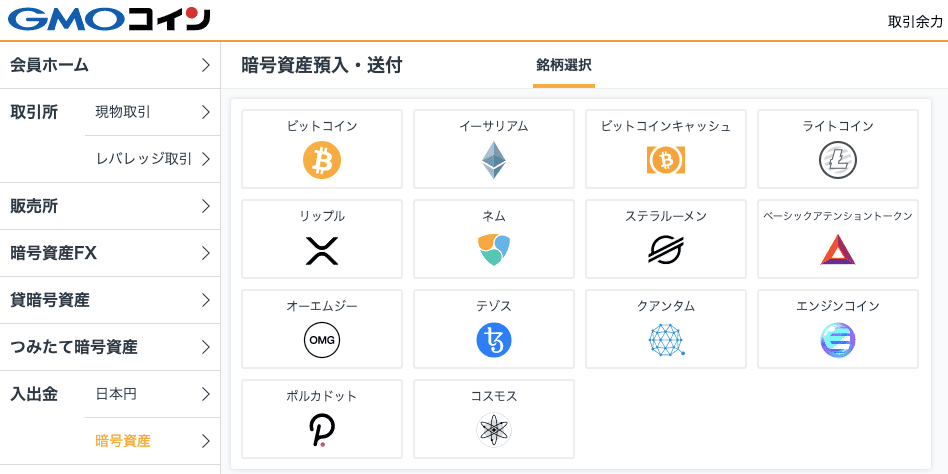
次に送金する仮想通貨を選択します。
ETHを選択してください。
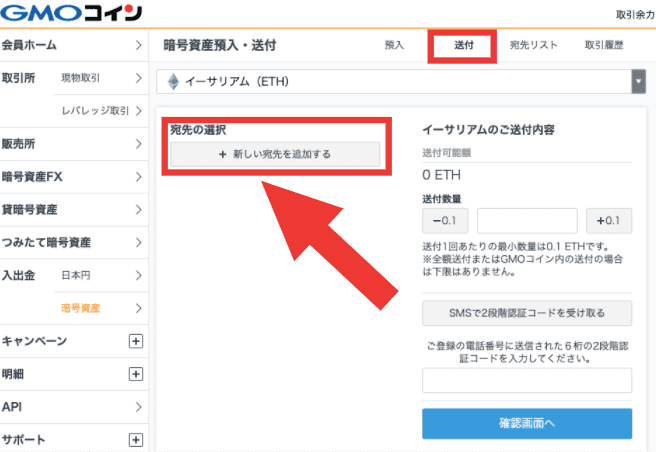
画面上部にある「送付」を選択して、「新しい宛先を追加する」をクリックしてください。
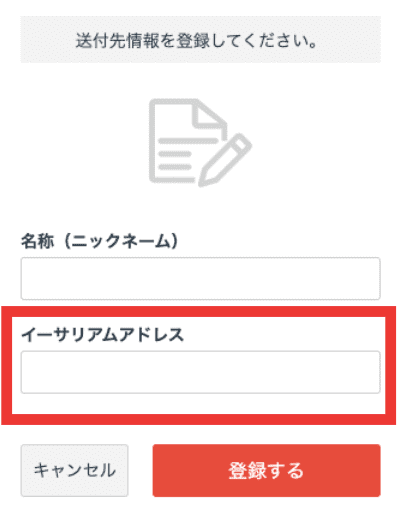
「イーサリアムアドレス」の欄に先ほどコピーしたメタマスクのアドレスをペーストしてください。
「名称(ニックネーム)」はあとで何のアドレスなのか一眼でわかるようにするために設定します。「メタマスク」のように入力しておけば大丈夫です。
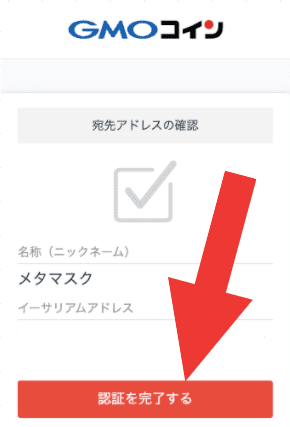
宛先追加の確認メールが届きますので認証してください。
先程の送付画面に戻ると、メタマスクのアドレスが登録されているはずです。
あとは金額を入力して送金を完了させれば終わりです。
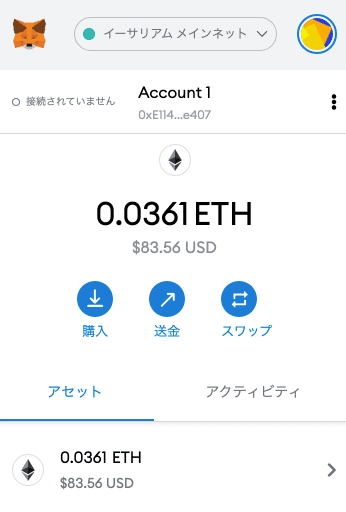
メタマスクにETHが届くとこのように表示されます。
イーサリアム2.0にステーキングするやり方/手順
簡単2STEP
- リド公式サイトへアクセスする
- ウォレットを接続し、トランザクションを送信する
STEP1:リド公式サイトにアクセスする
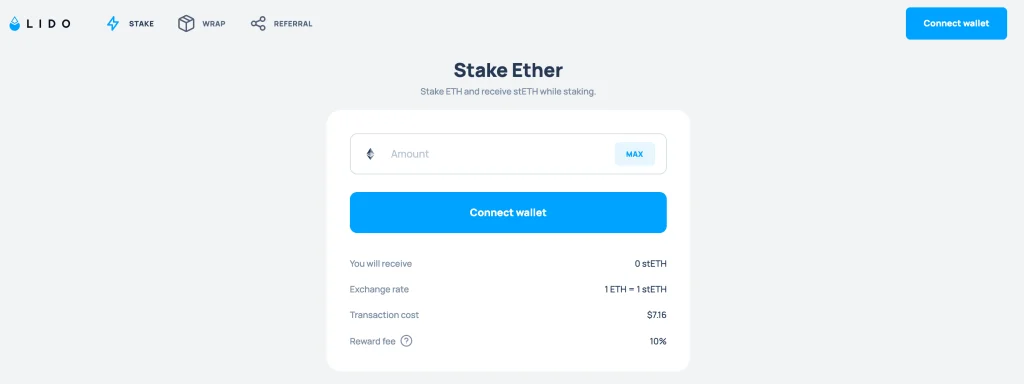
それでは実際にイーサリアム2.0にステーキングしていきたいと思います。
まずはリド(Lido)の公式サイトにアクセスしてください。
STEP2:ウォレットを接続し、トランザクションを送信する
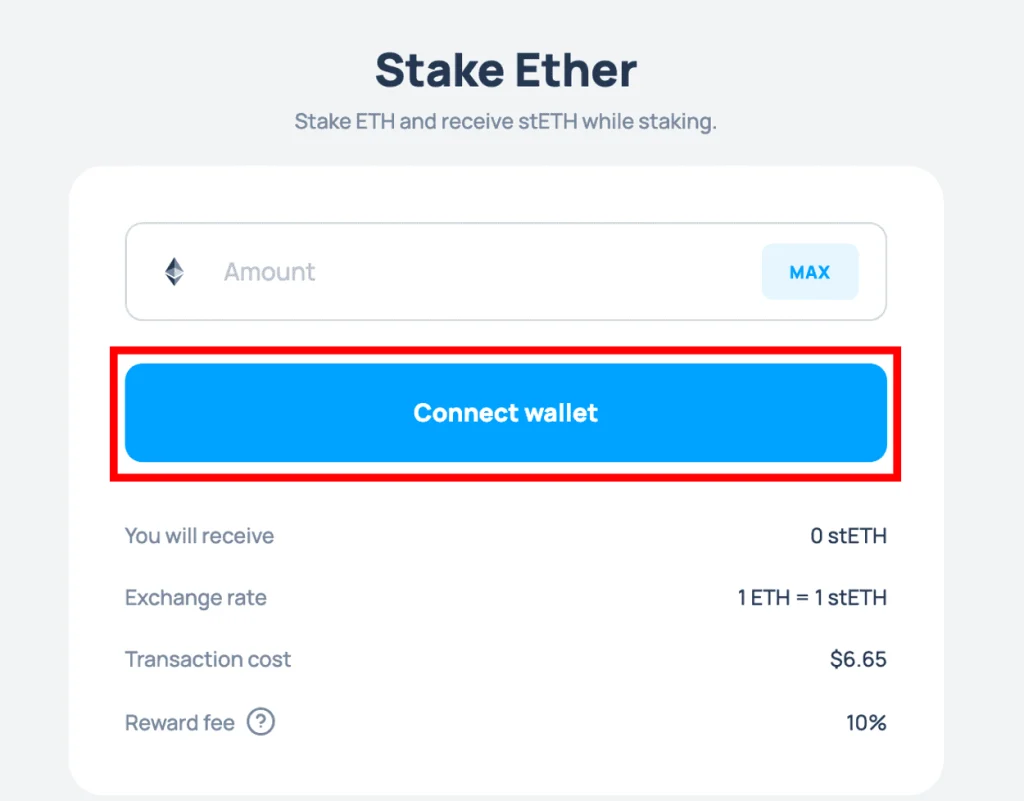
まずは「Connect wallet」からリドとメタマスクを接続します。
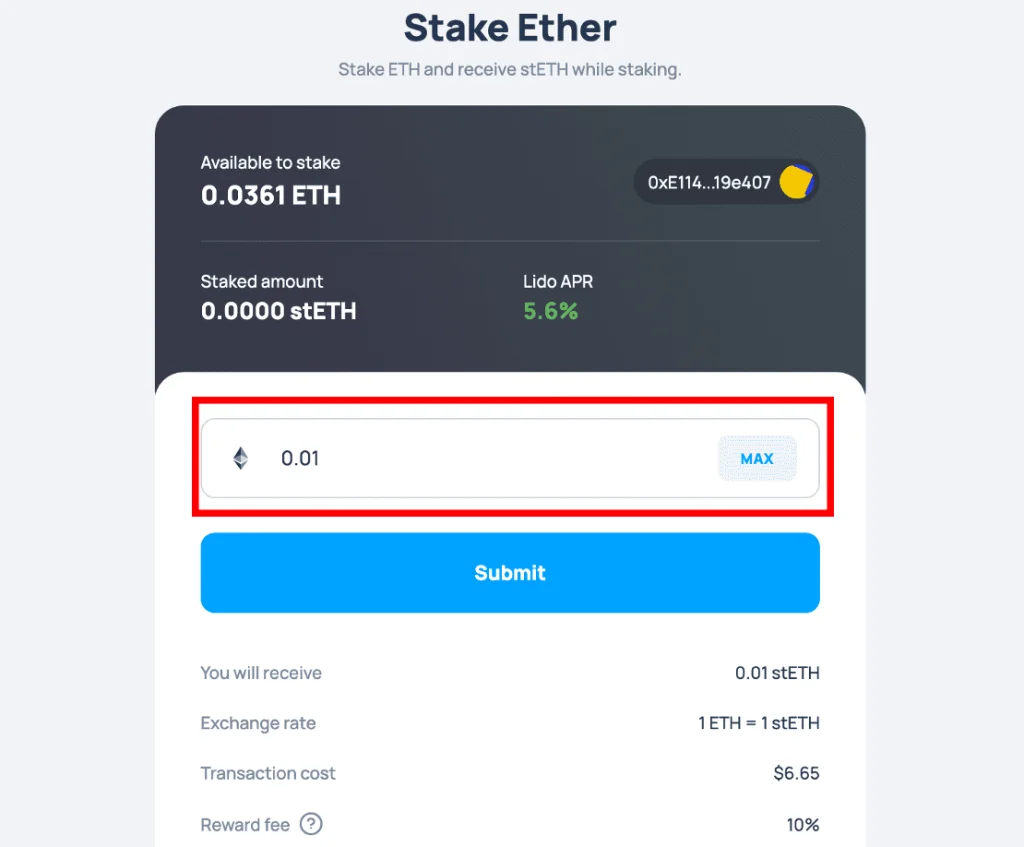
メタマスクとの接続が完了したら、ステーキングするETHの量を入力します。
リドの利用には、Transaction cost(ガス代)とは別に、Reward feeと呼ばれる手数料がかかります。Reward feeはリドが徴収する手数料です。ステーキングで得た利益に対して10%のReward feeがかかります。
内容を確認したら「Submit」をクリックしてください。
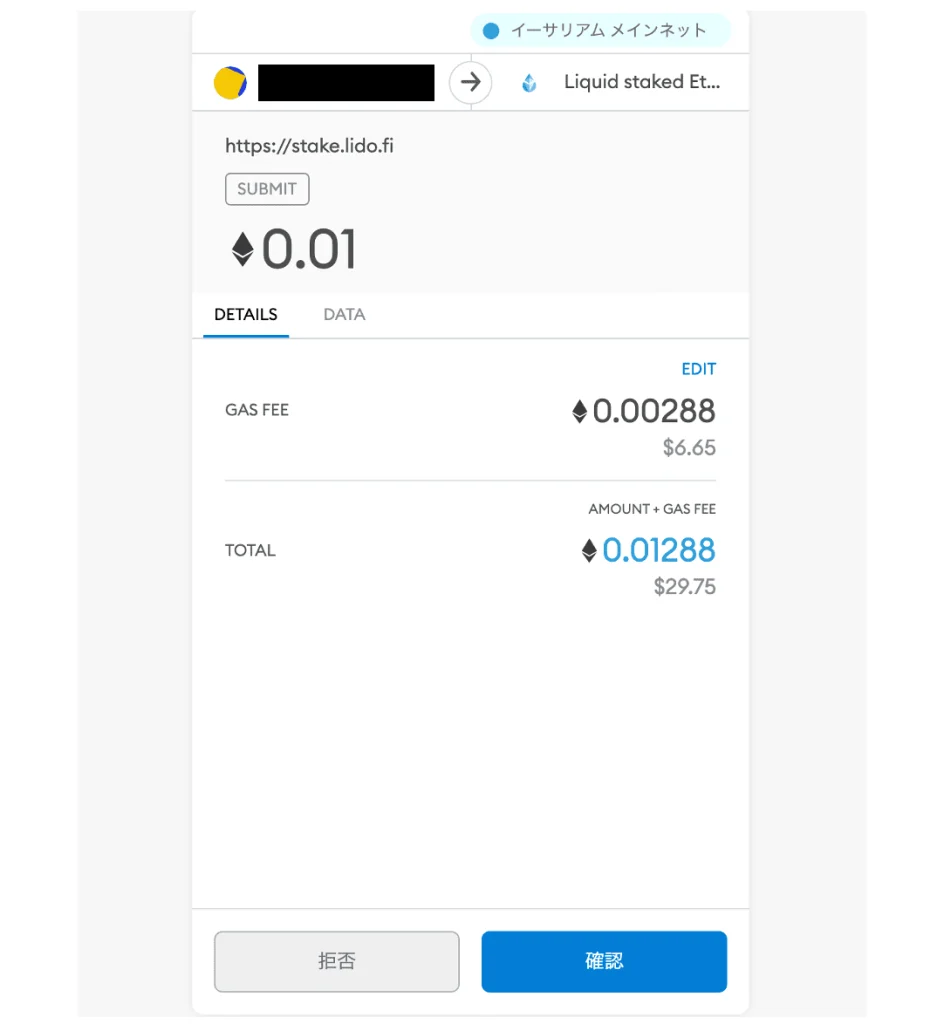
メタマスク側で内容を内容を確認し、「確認」をクリックすれば申請が実行されます。
あとはトランザクションが承認されるのを待つだけです!
リド(Lido)の使い方 まとめ
以上が、リド(Lido)の使い方についての解説でした。
ウォレット作成から資金入金までがやや複雑でしたが、リド内での操作は非常に簡単でしたね。本記事がリドへのステーキングを円滑に進めるためのお役に立てたのなら幸いです。